Como alterar o local padrão de salvamento de anexos no Outlook?
Você já se cansou de procurar o local dos anexos que especificou toda vez que inicia o Outlook? Neste tutorial, mostraremos como alterar o local padrão dos anexos. Depois disso, a pasta de salvamento de anexos especificada será aberta automaticamente sempre que você salvar os anexos, mesmo após reiniciar o Outlook.
Alterar o local padrão de salvamento de anexos no Outlook
Alterar rapidamente e facilmente o local padrão de salvamento de anexos com o Kutools para Outlook
Alterar o local padrão de anexos no Outlook
Por favor, siga os passos abaixo para alterar o local padrão de anexos no Outlook.
1. Feche o aplicativo Outlook.
2. Primeiro, você precisa criar uma pasta e salvá-la em um local específico. Por exemplo, criei uma pasta chamada "anexos" e a salvei no disco C.
3. Em seguida, pressione as teclas "Windows" + "R" ao mesmo tempo para abrir a caixa de diálogo Executar.
4. Na caixa de diálogo "Executar", digite a palavra "regedit" na caixa Abrir e clique no botão "OK". Veja a captura de tela:
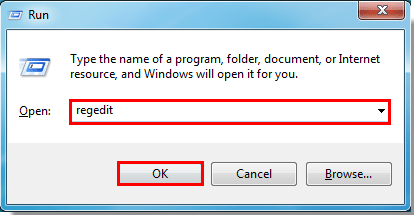
5. Uma caixa de diálogo "Controle de Conta de Usuário" aparecerá, por favor, clique no botão "OK".
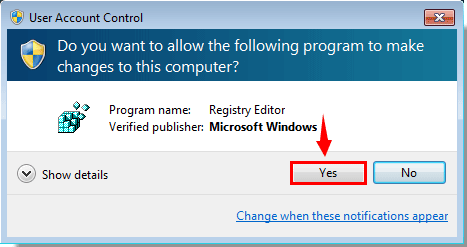
6. Na caixa de diálogo "Editor do Registro", você precisa fazer o seguinte.
1). No Outlook 2016 / 2019, clique duas vezes para expandir "KEY_CURRENT_USER" > "Software" > "Microsoft" > "Office" > "16.0" > "Outlook";
2). No Outlook 2013, clique duas vezes para expandir "KEY_CURRENT_USER" > "Software" > "Microsoft" > "Office" > "15.0" > "Outlook";
3). No Outlook 2010, clique duas vezes para expandir "KEY_CURRENT_USER" > "Software" > "Microsoft" > "Office" > "14.0" > "Outlook";
4). No Outlook 2007, clique duas vezes para expandir "KEY_CURRENT_USER" > "Software" > "Microsoft" > "Office" > "12.0" > "Outlook".
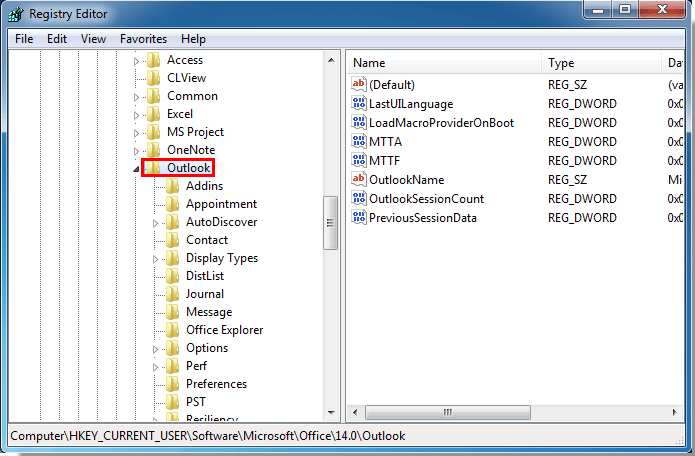
7. Em seguida, clique na pasta "Opções" no painel esquerdo. Clique com o botão direito em um espaço em branco no painel direito e escolha "Novo" > "Valor de String". Veja a captura de tela:
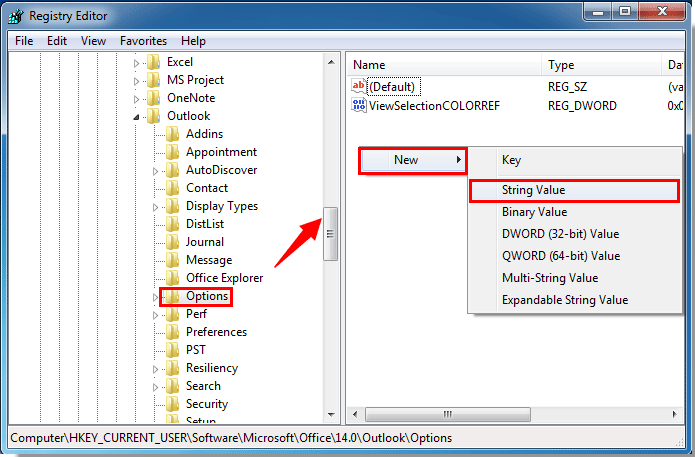
8. Renomeie o Valor de String como "DefaultPath".
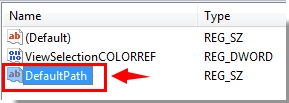
9. Clique duas vezes para abrir o "DefaultPath". Na caixa de diálogo "Editar String", digite o caminho da pasta que você criou na etapa 1 na caixa "Dados do valor". E clique no botão "OK".
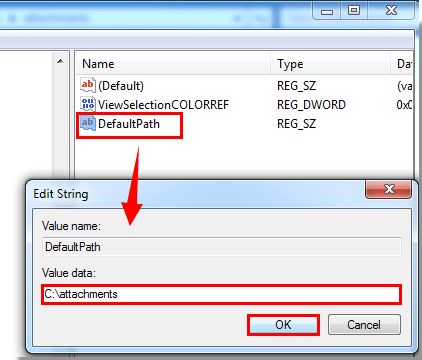
10. Feche a caixa de diálogo "Editor do Registro".
A partir de agora, toda vez que você iniciar seu aplicativo Outlook e salvar os anexos, a pasta especificada será aberta automaticamente.
Observação: Este método só é aplicado quando você está salvando anexos de emails. Quando você estiver inserindo anexos em uma nova mensagem de email, o caminho padrão anterior será aberto automaticamente.
Alterar rapidamente e facilmente o local padrão de salvamento de anexos com o Kutools para Outlook
Tantos passos do método acima podem deixá-lo irritado, aqui posso apresentar uma ferramenta fácil e prática - "Kutools para Outlook", com sua utilidade "Pasta Padrão para Salvar Anexos", você pode alterar rapidamente a pasta padrão para salvar os anexos recebidos.
1. Inicie o Outlook e clique em "Kutools" > "Opções", veja a captura de tela:

2. Na caixa de diálogo "Opções", clique na aba "Outros" e clique ![]() no botão ao lado da opção "Pasta Padrão para Salvar Anexos" para abrir a caixa de diálogo "Selecionar Pasta" e, em seguida, especifique uma pasta para salvar os anexos, veja as capturas de tela:
no botão ao lado da opção "Pasta Padrão para Salvar Anexos" para abrir a caixa de diálogo "Selecionar Pasta" e, em seguida, especifique uma pasta para salvar os anexos, veja as capturas de tela:
 |
 |
3. Em seguida, clique em "Selecionar Pasta" para retornar à caixa de diálogo original e clique no botão "OK", uma mensagem de aviso aparecerá lembrando-o de reiniciar o Outlook para que essa configuração tenha efeito, veja a captura de tela:
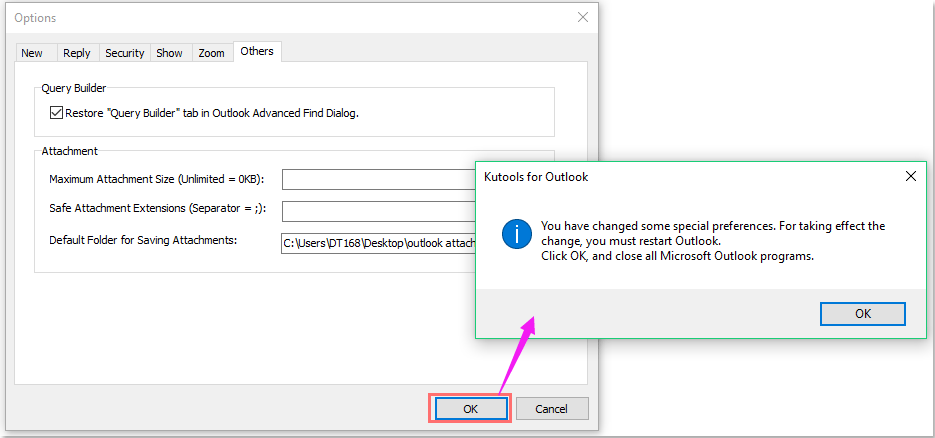
4. Clique em "OK" e reinicie o Outlook, os anexos recebidos serão salvos na pasta específica que você selecionou ao salvar seus anexos.
Melhores Ferramentas de Produtividade para Office
Notícia de Última Hora: Kutools para Outlook Lança Versão Gratuita!
Experimente o novo Kutools para Outlook com mais de100 recursos incríveis! Clique para baixar agora!
📧 Automação de E-mail: Resposta automática (Disponível para POP e IMAP) / Agendar Enviar Email / CC/BCC automático por Regra ao Enviar Email / Encaminhamento automático (Regra avançada) / Adicionar Saudação automaticamente / Dividir automaticamente Emails com múltiplos destinatários em Email individuais ...
📨 Gerenciamento de Email: Recallar Email / Bloquear emails fraudulentos por Assunto e outros critérios / Excluir Duplicado / Pesquisa Avançada / Organizar Pastas ...
📁 Anexos Pro: Salvar em Lote / Desanexar em Lote / Comprimir em Lote / Salvar automaticamente / Desanexar automaticamente / Auto Comprimir ...
🌟 Magia da Interface: 😊Mais emojis bonitos e legais / Notificações de emails importantes / Minimizar Outlook em vez de fechar ...
👍 Recursos de um clique: Responder a Todos com Anexos / Emails Anti-Phishing / 🕘Exibir o fuso horário do remetente ...
👩🏼🤝👩🏻 Contatos e Calendário: Adicionar contato em lote dos Email selecionados / Dividir um Grupo de Contatos em grupos individuais / Remover lembrete de aniversário ...
Utilize o Kutools no idioma que preferir — disponível em Inglês, Espanhol, Alemão, Francês, Chinês e mais de40 outros!


🚀 Download com um clique — Baixe todos os complementos de Office
Recomendado fortemente: Kutools para Office (5 em1)
Um clique para baixar cinco instaladores de uma vez — Kutools para Excel, Outlook, Word, PowerPoint e Office Tab Pro. Clique para baixar agora!
- ✅ Comodidade em um clique: Baixe todos os cinco pacotes de instalação em uma única ação.
- 🚀 Pronto para qualquer tarefa no Office: Instale os complementos que você precisa, quando precisar.
- 🧰 Inclui: Kutools para Excel / Kutools para Outlook / Kutools para Word / Office Tab Pro / Kutools para PowerPoint